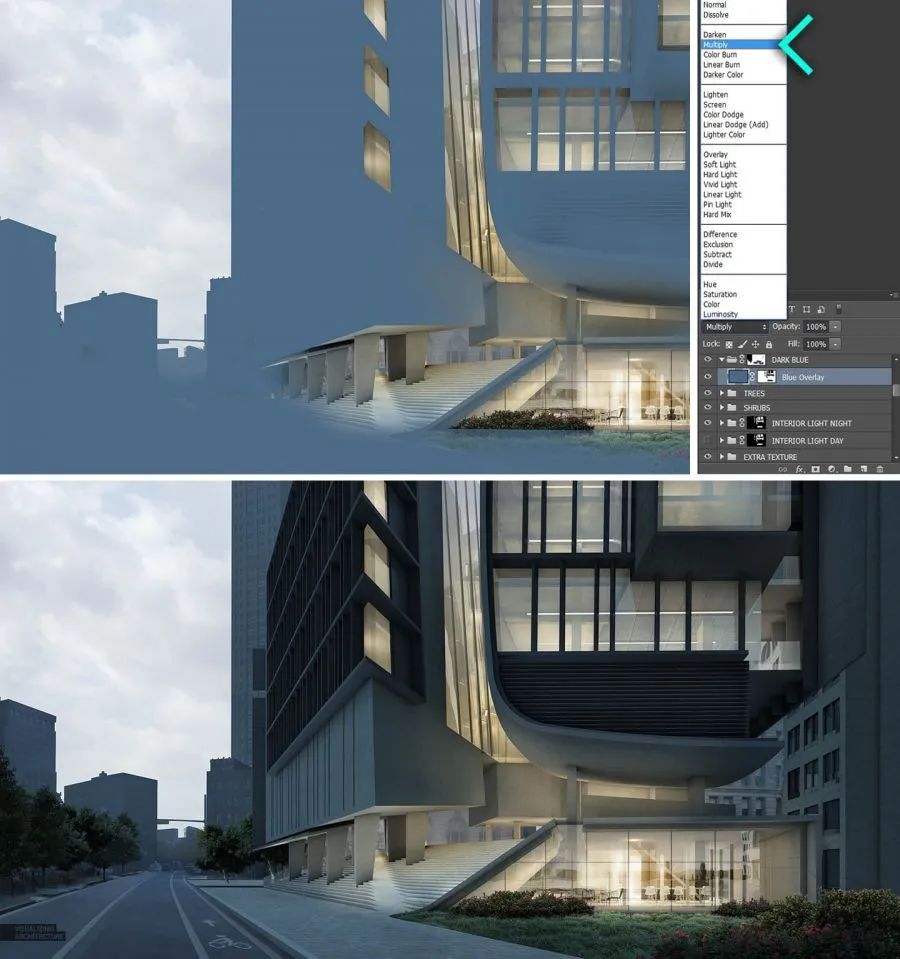如何用Photoshop轻松变换日夜景?
美丽的夜景图能给观众留下绝佳印象,然而制作夜晚的建筑图像并非易事,除非你擅长在其他软件,例如在Lumion或V-Ray内设置光线。若想将一张好看的白天图像转换成夜晚图像,其实使用Photoshop就可以达成。
美国知名建筑视觉公司Design Distill的合伙人Alex Hogrefe以在建筑产业十年以上的经验,将分享在Photoshop变换日夜景的八个步骤,一起来学习这招超实用的小秘诀,轻松设计美丽的夜晚建筑渲染图。
STEP1:关闭原始图像中的图层
首先关掉原始日间场景中不属于夜景的图层,像是HDR效果、暖色叠加以及雾。另外我会再关掉汽车和人的图层。
STEP2:除去尖锐的阴影
接下来这个步骤稍微困难了点,就是删除所有由太阳映照的尖锐阴影,毕竟晚上的时候没有太阳,留着这些阴影会使观众困惑,图像也会变得不自然。通常我会使用「仿制印章工具」进行删除的动作。然而要小心不要删掉树影,因此可以先把树影单独拉出一个图层,再关掉它。
STEP3:变暗
这个步骤是最重要的一步,想让图像变暗,最简单的方法是使用蓝色油漆填充画布,并将图层混合模式设置为「色彩增值」。接着将图像不需要变暗的地方选取出来,像是天空或是建筑内部,即可完成一张看起来不错的夜景基础图像。
STEP4:更改天空
天空是一张图像从白天变成黑夜很重要的关键,在上一步没有特别把它变暗是因为,有时夜晚的天空可能不会比白天的暗太多,唯一的区别在于云层稍微变暗。
当然还是可以把天空调暗,但如果想打造浅色夜空与黑暗建筑的对比,建议减少路上的反射,并把天空调得更明亮,有助于使反差更大,加强戏剧效果。
STEP5:添加灯光
接着就是安排夜晚需要的光线,像是建筑的室内光源或是建筑门口的夜灯。这些光源基本上手动绘制即可。举例来说,在建筑下方穿孔打高光,以及在图像中心大面落地窗绘制光线,另外也在右上角加入重点灯,并为远景的建筑绘制窗户与光源。
STEP6:创造湿地
这个步骤是我非常喜欢的一个步骤,但不一定为必要步骤。我喜欢在地面上增添潮湿效果,给人刚下雨的感觉。这个步骤很简单,但效果非常戏剧化,也可以为图像增添复杂性,并吸引观众。
STEP7:加入人群
为建筑效果图增添人群,有助于述说图像的故事。而我在这搭配了一群带雨伞的人,呈现出这群人刚下班要回家却下雨的故事。然而我不想让前景的人模糊图像的焦点-建筑。因此我设计成背影(剪影),把饱和度调暗,把雨伞全设计成黑色,焦点放回建筑上,却又不失故事感。
STEP8:调色
最后一步,我在图像编辑软件Topaz Labs进行调色。这个动作主要是强调某些细节与创造对比,使图像更暗淡,并把整个图像调成一致的色彩风格。
除上述提到的软件外,还有很多能为建筑渲染图绘制提供助力的得力工具,例如渲云云渲染农场和CG Magic辅助设计插件,可以帮助您解决因本地设备算力不足的问题,全面提升您的工作效率。